วิธีเพิ่มพื้นที่ว่างและจัดการพื้นที่เก็บข้อมูลบน iPhone ของคุณ: เคล็ดลับสำคัญเพื่อประสิทธิภาพสูงสุด!
เผยแพร่แล้ว: 2023-04-18iPhone รุ่นที่มีความจุสูงกว่ามักมีราคาที่แพง นั่นคือเหตุผลที่หลายคนเลือกรุ่นที่มีพื้นที่เก็บข้อมูลน้อยที่สุดเพื่อประหยัดเงิน แต่ก็มีปัญหาเกิดขึ้น
หากคุณยังคงใช้อุปกรณ์เครื่องเดิมหลังจากผ่านไปสองสามปี คุณอาจประสบปัญหาพื้นที่เก็บข้อมูลเต็มบนอุปกรณ์ของคุณ ดังนั้น หากโทรศัพท์ของคุณมีพื้นที่เหลือน้อย คุณต้องเรียนรู้วิธีจัดการพื้นที่เก็บข้อมูลบน iPhone ของคุณ
ในบทความนี้ เราได้แชร์คำแนะนำที่ครอบคลุมเกี่ยวกับวิธีจัดการพื้นที่จัดเก็บข้อมูลของ iPhone เพื่อประสิทธิภาพสูงสุด
สารบัญ
คำแนะนำทีละขั้นตอนในการจัดการพื้นที่เก็บข้อมูลบน iPhone ของคุณ: ปลดล็อกพลังของการจัดการพื้นที่เก็บข้อมูลของ iPhone
หากคุณสามารถเพิ่มพื้นที่ว่างบน iPhone ได้ จะทำให้เครื่องทำงานได้อย่างมีประสิทธิภาพและรวดเร็วยิ่งขึ้น และมีหลายวิธีในการเพิ่มพื้นที่ว่างบนอุปกรณ์ของคุณ ที่นี่เราได้กล่าวถึงคำแนะนำทีละขั้นตอนเกี่ยวกับวิธีจัดการที่เก็บข้อมูล iPhone เพื่อประสิทธิภาพสูงสุด
1. ตรวจสอบการใช้พื้นที่เก็บข้อมูล iPhone ของคุณ
ก่อนที่คุณจะเริ่มทำการเปลี่ยนแปลงใดๆ สิ่งแรกที่คุณควรทำคือกำหนดจำนวนหน่วยความจำที่คุณใช้และพื้นที่ว่างที่เหลืออยู่ และคุณสามารถตรวจสอบสถานะของที่เก็บข้อมูล iPhone ของคุณได้อย่างง่ายดายในการตั้งค่าของ iPhone
- ก่อนอื่น คุณต้องเปิดแอป การตั้งค่า บนอุปกรณ์ของคุณ จากนั้นแตะ ทั่วไป
- หลังจากนั้น เพียงไปที่ พื้นที่เก็บข้อมูล iPhone และที่ด้านบนของหน้าจอ คุณควรเห็นกราฟที่แสดงพื้นที่ว่างที่คุณมี และรายละเอียดตามหมวดหมู่ของสิ่งที่ใช้หน่วยความจำหรือพื้นที่เก็บข้อมูลของคุณ สิ่งนี้ควรแนะนำคุณในขั้นตอนต่อไป
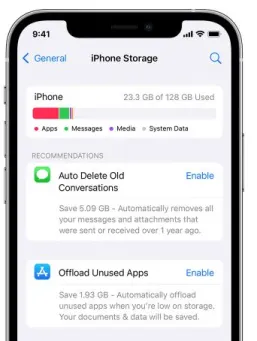
ที่มารูปภาพ: apple.com
- นอกจากนี้ ในส่วน คำแนะนำ คุณจะพบคำแนะนำเกี่ยวกับสิ่งที่ Apple แนะนำเกี่ยวกับวิธีจัดการพื้นที่จัดเก็บข้อมูลของ iPhone
2. ลบแอพที่ไม่จำเป็นหรือแอพที่ไม่ได้ใช้
แอพที่ไม่จำเป็นคือแอพที่คุณไม่ค่อยได้ใช้ หากไม่มีแอพเหล่านี้ คุณจะไม่ประสบปัญหาใดๆ ดังนั้น คุณควรพิจารณาที่จะถ่ายหรือลบแอพเหล่านั้นเพื่อจัดการพื้นที่เก็บข้อมูลบน iPhone ของคุณ
การลบแอปจะเป็นการลบหรือลบแอปออกจากโทรศัพท์ของคุณ แต่แอปจะเก็บเอกสารและข้อมูลทั้งหมดไว้ ดังนั้นจึงทำให้พร้อมใช้งานได้อย่างรวดเร็วหากคุณตัดสินใจติดตั้งใหม่ในภายหลัง เนื่องจากข้อมูลจะยังคงอยู่และคุณสามารถใช้งานได้ตามปกติ
และอาจเป็นตัวเลือกที่ดีหากคุณวางแผนที่จะใช้แอปอีกครั้งในภายหลัง นอกจากนี้ยังเป็นตัวเลือกที่สมบูรณ์แบบเมื่อตัวแอปมีขนาดใหญ่มาก แต่ข้อมูลใช้พื้นที่เพียงเล็กน้อย
อย่างไรก็ตาม การลบแอปจะเป็นการลบแอปและข้อมูลทั้งหมดในแอป และอาจเป็นทางเลือกที่ดีหากข้อมูลของแอปนั้นใหญ่กว่าตัวแอปมาก
- ก่อนอื่น คุณต้องเปิดแอป การตั้งค่า จากนั้นคลิก ทั่วไป แล้วแตะที่ พื้นที่เก็บข้อมูลของ iPhone
- หลังจากนั้น รอให้แอพโหลดใต้กราฟ จากนั้นเลื่อนลงไปที่รายการแอพ
- ที่นี่ ใต้ชื่อแอป คุณควรดูที่ ใช้ล่าสุด เพื่อดูว่าแอปใดที่คุณไม่ได้ใช้มาระยะหนึ่งแล้ว หากคุณใช้แอปครั้งล่าสุดเป็นเวลานานแล้ว คุณสามารถแตะที่แอปเพื่อดูขนาดของแอปและจำนวนข้อมูลที่จัดเก็บบนอุปกรณ์ของคุณ

ที่มารูปภาพ: apple.com
- สุดท้าย หากคุณต้องการลบแอปและข้อมูลทั้งหมด คุณสามารถแตะที่ ลบแอป อย่างไรก็ตาม หากคุณเพียงต้องการปิดแอปจากอุปกรณ์ของคุณชั่วคราว คุณต้องเลือก ปิดแอป
3. เพิ่มประสิทธิภาพการจัดเก็บรูปภาพและวิดีโอบน iPhone
เมื่อต้องเพิ่มประสิทธิภาพและจัดการพื้นที่จัดเก็บรูปภาพและวิดีโอของคุณบน iPhone คุณสามารถทำตามขั้นตอนง่ายๆ เหล่านี้ได้
- ในการเริ่มต้น คุณต้องไปที่ การตั้งค่า > ทั่วไป > ที่เก็บข้อมูล iPhone
- หลังจากนั้น เพียงแตะที่แอป รูปภาพ แล้วคุณจะเห็นสามตัวเลือกในส่วนคำแนะนำ ได้แก่ คลังรูปภาพ iCloud อัลบั้ม “เพิ่งลบล่าสุด” และ รีวิววิดีโอส่วนตัว และในแต่ละตัวเลือกทั้งสามนี้ คุณสามารถดูได้ว่าคุณสามารถประหยัดพื้นที่ได้มากเพียงใด
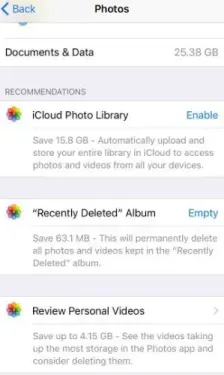
ที่มารูปภาพ: makeuseof.com
- ในตัวเลือกแรก หากคุณเปิดใช้งาน iCloud Photo Library มันจะอัปโหลดรูปภาพทั้งหมดของคุณไปยังคลาวด์โดยอัตโนมัติและลบออกจากอุปกรณ์ของคุณ แต่คุณสามารถสำรองข้อมูลไปที่ iCloud เท่านั้น ซึ่งไม่ใช่ตัวเลือกที่ดีเมื่อพูดถึงพื้นที่ว่าง
- ในตัวเลือกที่สอง หากคุณล้าง อัลบั้ม “ที่เพิ่งลบล่าสุด” อัลบั้มนั้นจะลบรูปภาพเก่าทั้งหมดออกจากอัลบั้มที่เพิ่งลบล่าสุด และยังช่วยประหยัดพื้นที่ได้มากหากคุณลบรูปภาพออกจากอุปกรณ์บ่อยๆ
- สุดท้าย ในตัวเลือก ตรวจสอบวิดีโอส่วนตัว คุณสามารถตรวจสอบวิดีโอของคุณและตรวจสอบว่าไฟล์วิดีโอใดใช้พื้นที่มากที่สุด เพื่อที่คุณจะพิจารณาลบออก
4. ล้างแคชและประวัติของ Safari
แคชของเว็บเบราว์เซอร์ของคุณอาจใช้พื้นที่มากในที่เก็บข้อมูลของคุณ อย่างไรก็ตาม คุณควรจำไว้ว่าหากคุณล้างแคช คุณจะออกจากระบบเว็บไซต์ใดๆ ที่คุณลงชื่อเข้าใช้ และคุกกี้ทั้งหมดของคุณจะถูกลบด้วย
แต่สามารถช่วยประหยัดพื้นที่ในที่จัดเก็บข้อมูลของคุณได้มากและช่วยให้คุณจัดการที่จัดเก็บข้อมูล iPhone ของคุณได้
- ก่อนอื่น คุณต้องเปิดแอป การตั้งค่า บน iPhone แล้วแตะ Safari
- หลังจากนั้น เพียงคลิกที่ ล้างประวัติและข้อมูลเว็บไซต์
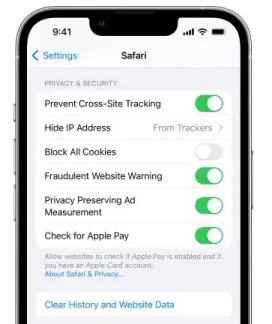
ที่มารูปภาพ: apple.com
- สุดท้าย ในเมนูป๊อปอัป คุณต้องแตะที่ ล้างประวัติและข้อมูล
5. การลบข้อความเก่าและไฟล์แนบ
โดยทั่วไป ข้อความจะไม่ใช้พื้นที่จัดเก็บมากนักหากคุณไม่มีข้อความจำนวนมากที่มีรูปภาพแนบมาด้วย ดังนั้น หากคุณต้องการเพิ่มพื้นที่ว่างบน iPhone คุณก็สามารถลบข้อความหรือการสนทนาทั้งหมดได้ด้วยตนเอง
นอกจากนี้ คุณสามารถเปลี่ยนการตั้งค่า iPhone ของคุณเพื่อลบข้อความเก่าโดยอัตโนมัติหลังจากช่วงระยะเวลาหนึ่ง
- ก่อนอื่น คุณต้องเปิดแอป การตั้งค่า จากนั้นแตะ ข้อความ
- หลังจากนั้น เพียงแตะ Keep Messages และในหน้าจอถัดไป คุณต้องแตะ 30 Days หรือ 1 Year เพื่อเก็บข้อความตามระยะเวลาที่กำหนดก่อนที่จะถูกลบ
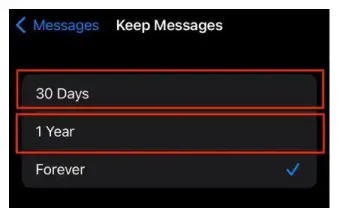
ที่มารูปภาพ: businessinsider.com
- สุดท้าย คุณจะเห็นป๊อปอัปถามว่าคุณต้องการลบข้อความที่เก่ากว่า 30 วันหรือหนึ่งปีตามความต้องการของคุณหรือไม่ จากนั้น คุณสามารถแตะ ลบ เพื่อกำจัดข้อความเหล่านั้นหรือ ยกเลิก เพื่อเก็บไว้
6. การจัดการที่เก็บข้อมูลผู้ติดต่อบน iPhone ของคุณ
คุณยังสามารถตรวจสอบรายชื่อผู้ติดต่อของคุณเพื่อเพิ่มพื้นที่ว่างบนอุปกรณ์ของคุณ เป็นความจริงที่ผู้ติดต่อแต่ละคนใช้พื้นที่น้อยมาก อย่างไรก็ตาม รายชื่อผู้ติดต่อของคุณอาจมีจำนวนมาก หากคุณมีเพื่อนเก่าหรือเพื่อนร่วมงานเก่าจำนวนมากจากงานก่อนหน้านี้ในรายชื่อผู้ติดต่อของคุณ
คุณสามารถลองลบรายชื่อติดต่อของบุคคลเหล่านั้นทั้งหมดที่คุณจะไม่ต้องติดต่ออีกหรือไม่ต้องการอีกต่อไป ไม่เพียงแต่จะช่วยประหยัดพื้นที่จัดเก็บข้อมูลบนอุปกรณ์ของคุณเท่านั้น แต่คุณยังจะได้รับรายชื่อผู้ติดต่อที่มีประโยชน์และละเอียดยิ่งขึ้นอีกด้วย
- ขั้นแรก คุณต้องปิดการซิงค์ผู้ติดต่อสำหรับบัญชีใดๆ ที่คุณไม่ต้องการ และมันจะช่วยประหยัดพื้นที่ คุณต้องไปที่ การตั้งค่า จากนั้นเลือก บัญชีและรหัสผ่าน แล้วแตะที่บัญชีที่ต้องการ
- หลังจากนั้น ให้ปิดสวิตช์สลับที่อยู่ถัดจากผู้ติดต่อ แล้ว iPhone ของคุณจะลบผู้ติดต่อที่ซิงค์เหล่านั้น
และถ้าคุณต้องการลบผู้ติดต่อที่บันทึกไว้ในอุปกรณ์ของคุณหรือซิงค์ผ่าน iCloud ให้ใช้ขั้นตอนต่อไปนี้:
- เปิดแอป ผู้ติดต่อ บนอุปกรณ์ของคุณแล้วแตะผู้ติดต่อที่คุณต้องการลบ
- หลังจากนั้น เพียงเลือก แก้ไข ที่มุมบนขวาของหน้าจอ จากนั้นเลื่อนลงและแตะที่ ลบผู้ติดต่อ
เคล็ดลับเพิ่มเติมที่สามารถช่วยคุณประหยัดพื้นที่จัดเก็บข้อมูลบน iPhone ของคุณเพื่อประสิทธิภาพสูงสุด
ขั้นตอนที่กล่าวถึงข้างต้นเหล่านี้จะช่วยให้คุณเพิ่มประสิทธิภาพและจัดการที่เก็บข้อมูล iPhone ของคุณ ต่อไปนี้คือเคล็ดลับพิเศษบางประการที่สามารถช่วยคุณประหยัดพื้นที่บน iPhone ของคุณได้
- การลบรูปภาพและวิดีโอจากแอพส่งข้อความของบุคคลที่สาม: หากคุณใช้ WhatsApp หรือแอพส่งข้อความของบุคคลที่สามอื่น ๆ คุณอาจได้รับรูปภาพและวิดีโอจำนวนมาก และบางแอพยังบันทึกไฟล์มีเดียเหล่านั้นไว้ในพื้นที่เก็บข้อมูลของคุณตามค่าเริ่มต้น
และแม้ว่าคุณจะปิดตัวเลือกในการบันทึกไฟล์มีเดียขาเข้าจากแอพเหล่านั้น ไฟล์เหล่านั้นก็สามารถถูกจัดเก็บไว้ในตัวแอพได้ ดังนั้นคุณควรกำจัดไฟล์พิเศษเหล่านั้นโดยไปที่แอพและลบไฟล์มีเดีย
- ลบพ็อดคาสท์ที่คุณไม่ต้องการอีกต่อไป: วิธีที่มีประสิทธิภาพที่สุดวิธีหนึ่งในการประหยัดพื้นที่บน iPhone ของคุณคือการลบพ็อดคาสท์ที่คุณฟังหรือดูเสร็จแล้ว และหากคุณดาวน์โหลดพ็อดคาสท์วิดีโอ คุณจะเห็นว่ามันใช้พื้นที่เก็บข้อมูลค่อนข้างมากอย่างรวดเร็ว
- ลบแอพ Apple ในตัว: ด้วยการอัปเดต iOS 10 ตอนนี้คุณสามารถลบแอพ Apple ในตัวออกจากหน้าจอหลักได้แล้ว และเมื่อคุณลบแอพในตัวออกจากอุปกรณ์ มันจะลบข้อมูลและไฟล์การกำหนดค่าทั้งหมดด้วย
สรุปเกี่ยวกับวิธีจัดการที่เก็บข้อมูล iPhone: ปลดล็อกความลับ
รูปภาพ เพลง แอพ และเนื้อหาอื่นๆ ที่คุณมีบน iPhone ใช้พื้นที่ในที่จัดเก็บข้อมูลของคุณมาก ดังนั้น พื้นที่เก็บข้อมูลในอุปกรณ์ของคุณจึงสามารถเต็มได้อย่างรวดเร็ว อย่างไรก็ตาม ขึ้นอยู่กับความจุและปริมาณเนื้อหาที่คุณจัดเก็บไว้ในอุปกรณ์ของคุณ
และหากคุณประสบปัญหากับพื้นที่จัดเก็บข้อมูลบน iPhone วิธีการที่เราได้อธิบายไว้ที่นี่จะช่วยให้คุณจัดการพื้นที่จัดเก็บข้อมูลบน iPhone ได้อย่างมีประสิทธิภาพมากขึ้นเพื่อให้ได้ประสิทธิภาพที่ดีขึ้น
เราหวังว่าคู่มือฉบับสมบูรณ์ของเราจะช่วยให้คุณเรียนรู้วิธีจัดการพื้นที่จัดเก็บข้อมูลของ iPhone หากคุณมีเคล็ดลับหรือคำแนะนำอื่นๆ ที่เหมาะกับคุณ โปรดฝากข้อความไว้ในความคิดเห็นด้านล่าง

คำถามที่พบบ่อย: วิธีจัดการที่เก็บข้อมูล iPhone
สำหรับผู้ที่มี iPhone ที่มีพื้นที่เก็บข้อมูลระหว่าง 8GB ถึง 32GB มีโอกาสที่ดีที่พวกเขาอาจประสบปัญหาพื้นที่เก็บข้อมูลเต็มบน iPhone ของตน นั่นคือเหตุผลที่พวกเขาต้องการทราบวิธีจัดการที่เก็บข้อมูล iPhone และที่นี่เราได้ตอบคำถามที่เกี่ยวข้องในส่วนคำถามที่พบบ่อย
